Maison >Les sujets >excel >Comment supprimer la boîte en pointillé dans Excel
Comment supprimer la boîte en pointillé dans Excel
- 王林original
- 2021-04-25 14:37:3746878parcourir
La méthode pour supprimer le cadre en pointillés dans Excel est la suivante : ouvrez d'abord Excel, passez à la colonne [Mise en page] ; puis cliquez sur [Zone d'impression], [Annuler la zone d'impression] dans l'ordre, puis cliquez sur [Bouton Office » ; ], [ Options Excel], [Avancé] et décochez [Afficher les sauts de page].

L'environnement d'exploitation de cet article : système Windows10, Microsoft Office Excel 2010, ordinateur Thinkpad T480.
L'apparition de lignes pointillées est généralement provoquée par le réglage de la zone d'impression. Par exemple, lors de l'aperçu paginé, des lignes pointillées peuvent apparaître après la sélection de l'affichage [Normal].
Solution :
Sélectionnez l'onglet [Mise en page], puis sélectionnez [Zone d'impression].
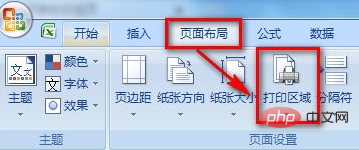
Sélectionnez [Annuler la zone d'impression] dans le menu déroulant [Zone d'impression].
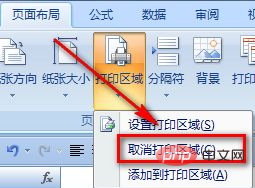
Après avoir supprimé les lignes pointillées dans cette zone, le tableau peut encore avoir des cases en pointillés sur les bords de la page entière. Que dois-je faire ?
Cette case en pointillés est un "saut de page", marquant les limites de l'impression. Nous cliquons sur [Bouton Office] - [Options Excel] - [Avancé] et décochons [Afficher les sauts de page].
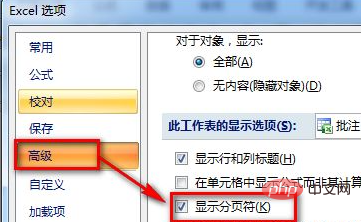
Partage de vidéos d'apprentissage gratuit : tutoriel php
Ce qui précède est le contenu détaillé de. pour plus d'informations, suivez d'autres articles connexes sur le site Web de PHP en chinois!

